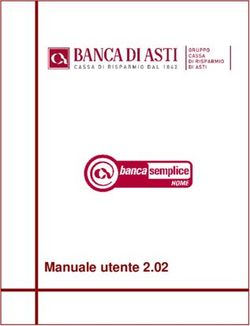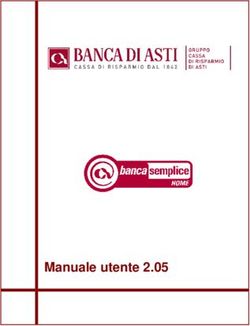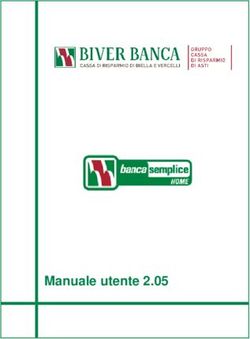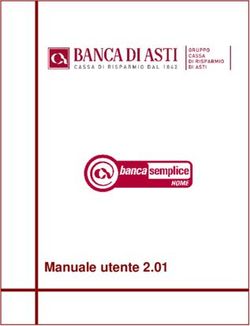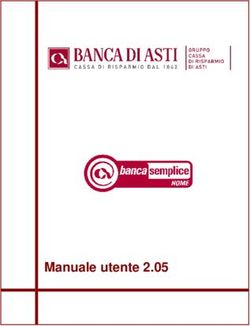REGBAS - PEC MANUALE UTENTE SERVIZIO DI POSTA ELETTRONICA CERTIFICATA - N/A NAMTSP2020/REGBAS/MANUALE-PEC - CONFLUENCE
←
→
Trascrizione del contenuto della pagina
Se il tuo browser non visualizza correttamente la pagina, ti preghiamo di leggere il contenuto della pagina quaggiù
RegBas - PEC
Manuale utente
Servizio di posta elettronica certificata
Categoria Trust Services Codice Documento NamTSP2020/RegBas/Manuale-PEC
Redatto da U.Ferrara Nota di riservatezza N/A
Verificato da Versione 1.0
Approvato da Data di emissione 02/12/2020RegBas - PEC
Manuale utente
Versione 1.0 del 02/12/2020
INDICE
Indice .................................................................................................................................................... 2
Indice delle figure ............................................................................................................................... 3
Storia delle modifiche apportate ....................................................................................................... 5
1 Introduzione ................................................................................................................................. 6
1.1 Scopo del documento e campo di applicazione .................................................................................... 6
1.2 Glossario............................................................................................................................................................... 6
1.3 Utilizzo della casella ......................................................................................................................................... 6
1.4 Tipologie di casella in convenzione ............................................................................................................ 6
2 utilizzo della casella attraverso la Webmail............................................................................... 7
2.1 Accesso ................................................................................................................................................................. 7
2.1.1 Visualizzazione alternativa dei messaggi ....................................................................................................................................... 9
2.2 Primo accesso................................................................................................................................................... 10
2.3 Invio messaggi ................................................................................................................................................. 11
2.4 Ricerca cancellazione, salvataggio messaggi ........................................................................................ 13
2.5 Rubrica ................................................................................................................................................................ 15
2.5.1 Liste di distribuzione (GRUPPi) ....................................................................................................................................................... 17
2.6 Configurazione della casella PEC............................................................................................................... 18
2.6.1 Creazione di una nuova cartella ..................................................................................................................................................... 19
2.6.2 Modifica della password ................................................................................................................................................................... 19
2.6.3 Reset Password .................................................................................................................................................................................... 20
2.6.4 Abilitazione dei messaggi di notifica ............................................................................................................................................ 22
2.6.5 Report giornaliero via email o SMS .............................................................................................................................................. 23
2.6.6 Inoltro dei messaggi di posta non certificata ............................................................................................................................ 24
pagina 2 di 32RegBas - PEC
Manuale utente
Versione 1.0 del 02/12/2020
2.6.7 Configurazione MULTIUTENZA ....................................................................................................................................................... 25
3 UTILIZZO DELLA CASELLA ATTRAVERSO CLIENT DI POSTA .................................................. 31
3.1 POP3 .................................................................................................................................................................... 31
3.2 IMAP .................................................................................................................................................................... 31
3.3 SMTP ................................................................................................................................................................... 32
INDICE DELLE FIGURE
Figura 1 – Pagina di login __________________________________________________________________ 7
Figura 2 – Schermata principale _____________________________________________________________ 8
Figura 3 – Funzionalità ____________________________________________________________________ 8
Figura 4 – Azioni sul messaggio _____________________________________________________________ 9
Figura 5 – Visualizzazione a 3 colonne _______________________________________________________ 10
Figura 6 – Scelta del tipo di visualizzazione ___________________________________________________ 10
Figura 7 – Cambio password al primo accesso _________________________________________________ 10
Figura 8 – Inserimento nuova password al primo accesso ________________________________________ 11
Figura 9 – Nuovo messaggio ed impostazione tipo di ricevuta ____________________________________ 12
Figura 10 – ricevuta di avvenuta consegna ___________________________________________________ 12
Figura 11 – messaggio PEC in ingresso ______________________________________________________ 13
Figura 12 – Ricerca in archivio _____________________________________________________________ 13
Figura 13 – Criteri di ricerca basati sulla data _________________________________________________ 14
Figura 14 – Visualizzazione dei messaggi trovati _______________________________________________ 14
Figura 15 – Salvataggio dei messaggi trovati _________________________________________________ 15
Figura 16 – Cancellazione dei messaggi trovati ________________________________________________ 15
Figura 17 – Rubrica ______________________________________________________________________ 15
Figura 18 – Rubrica, elenco contatti e dettaglio _______________________________________________ 16
Figura 19 – Rubrica, nuovo contatto ________________________________________________________ 16
Figura 20 – Import rubrica Vcard ___________________________________________________________ 17
Figura 21 – Nuova lista di distribuzione (nuovo gruppo) _________________________________________ 17
Figura 22 – Inserimento di un contatto dentro un gruppo ________________________________________ 18
Figura 23– Impostazioni __________________________________________________________________ 18
Figura 24– Creazione di una nuova cartella ___________________________________________________ 19
Figura 25 – Cambio password ______________________________________________________________ 19
Figura 26 – Reset password, passo 1 ________________________________________________________ 20
Figura 27 – Reset password casella PEC, passo 2 _______________________________________________ 21
Figura 28 – Reset password collaboratore, passo 2 _____________________________________________ 21
Figura 29 – Reset password, passo 3 ________________________________________________________ 21
Figura 30 – Reset password, passo 4 ________________________________________________________ 22
Figura 31 – Notifica di ricezione messaggi PEC ________________________________________________ 22
Figura 32 – Report giornaliero _____________________________________________________________ 23
Figura 33 – Configurazione report giornaliero via email _________________________________________ 23
Figura 34 – Configurazione report giornaliero via SMS __________________________________________ 24
pagina 3 di 32RegBas - PEC
Manuale utente
Versione 1.0 del 02/12/2020
Figura 35 – Inoltro messaggi non certificati su casella email non PEC ______________________________ 24
Figura 36 – Configurazione multiutenza ______________________________________________________ 25
Figura 37 – Inserimento collaboratore _______________________________________________________ 25
Figura 38 – Collaboratore inserito __________________________________________________________ 26
Figura 39 – Messaggio di invito alla collaborazione ____________________________________________ 26
Figura 40 – Inserimento credenziali da parte del collaboratore e conferma __________________________ 27
Figura 41 – Accesso al pannello multiutenza __________________________________________________ 28
Figura 42 – Pannello multiutenza ___________________________________________________________ 28
Figura 43 – Pannello multiutenza - username _________________________________________________ 29
Figura 44 – Modifica dei dati personali del collaboratore ________________________________________ 29
Figura 45 – Cambio password per utente collaboratore _________________________________________ 30
pagina 4 di 32RegBas - PEC
Manuale utente
Versione 1.0 del 02/12/2020
STORIA DELLE MODIFICHE APPORTATE
VERSIONE 1.0
Data 06/04/2020
Motivazione Prima emissione
Modifiche
pagina 5 di 32RegBas - PEC
Manuale utente
Versione 1.0 del 02/12/2020
1 INTRODUZIONE
1.1 SCOPO DEL DOCUMENTO E CAMPO DI APPLICAZIONE
Il presente documento si applica al Servizio di posta elettronica certificata per Regione Basilicata.
Scopo del documento è descrivere le principali funzionalità del servizio PEC messe a disposizione dalla
webmail ed elencare i parametri di configurazione per utilizzare le caselle PEC attraverso i comuni
client di posta (Thunderbird, Outlook, Mail OSX, ecc).
1.2 GLOSSARIO
PEC: Posta Elettronica Certificata
POP: Post Office Protocol
SMTP: Simple Mail Transfer Protocol
IMAP: Internet Mail Access Protocol
MIME: Multipurpose Internet Mail Extensions
1.3 UTILIZZO DELLA CASELLA
La casella PEC fornita è utilizzabile attraverso 2 modalità:
- La webmail
- Un client di posta
Di seguito vengono descritte le funzionalità della webmail mentre, per l’utilizzo da client di posta, si
riportano i parametri di configurazione tralasciando le funzionalità di invio e ricezione tipiche del client
stesso.
Le funzionalità descritte si applicano indistintamente a qualunque dominio PEC gestito nell’ambito
del progetto.
1.4 TIPOLOGIE DI CASELLA IN CONVENZIONE
Le caselle PEC rilasciate da Regione Basilicata hanno uno spazio di 1 GB e non presentano limitazioni
sul numero di messaggi che possono essere inviati né sugli indirizzi con i quali è possibile dialogare.
Ina altre parole è possibile inviare e ricevere messaggi verso e da qualunque altro indirizzo PEC.
pagina 6 di 32RegBas - PEC
Manuale utente
Versione 1.0 del 02/12/2020
2 UTILIZZO DELLA CASELLA ATTRAVERSO LA
WEBMAIL
2.1 ACCESSO
La casella di posta elettronica certificata può essere utilizzata attraverso la webmail, al seguente link
https://basilicata.webmailpec.it/
Nella figura seguente è riportata la schermata iniziale di accesso alla webmail.
Figura 1 Pagina di login
Le credenziali di accesso alla webmail sono le seguenti:
- Nome utente: indirizzo della casella PEC comprensiva di dominio
(ad esempio mario.rossi@pec.basilicatanet.it)
- Password: quella fornita dal Gestore in sede di attivazione (o quella successivamente
modificata dall’utente)
Una volta effettuato l’accesso, l’utente entra nella schermata principale della webmail, preimpostata
sulla cartella “Posta in arrivo” (fig. 2)
Per gli enti è utile il servizio di multiutenza attraverso il quale è possibile accedere ad una stessa casella
da parte di diversi utenti, ciascuno con le proprie credenziali. In questo caso l’accesso ad una casella
del tipo ufficioX@ pec.basilicatanet.it) da parte di un collaboratore viene effettuato inserendo:
- Nome utente: /casella di PEC comprensiva di dominio
pagina 7 di 32RegBas - PEC
Manuale utente
Versione 1.0 del 02/12/2020
(ad esempio per la mariorossi/ ufficioX@ pec.basilicatanet.it)
- Password: quella scelta dal collaboratore in fase di accettazione dell’invito a collaborare.
Per i dettagli di funzionamento delle caselle multiutente si rimanda al par. 2.6.7.
Figura 2 Schermata principale
Nella fascia laterale sinistra sono visibili le cartelle preimpostate; il cliente può aggiungere le proprie.
Se sono presenti messaggi da leggere, di fianco alla scritta “Posta in arrivo” ne viene visualizzato il
numero.
La barra in basso sulla sinistra indica la percentuale di spazio occupato dalla casella rispetto alla
capienza massima. A tal proposito facciamo presente che, al raggiungimento di percentuali di
occupazione del 70% e del 90% rispetto alla dimensione della casella, vengono inviati dei messaggi
di notifica affinché il titolare della casella possa intervenire.
Nella parte centrale in alto viene visualizzato l’elenco dei messaggi e delle ricevute presenti
all’interno della casella mentre nella parte sottostante viene visualizzata un’anteprima del messaggio
correntemente selezionato con l’elenco dei relativi allegati (sulla destra).
In alto è presente un menu con le azioni che possono essere effettuate
Figura 3 Funzionalità
Aggiorna: aggiorna l’elenco dei messaggi
Nuova mail: Invio di un nuovo messaggio PEC
Rispondi: rispondi al mittente con un messaggio PEC
pagina 8 di 32RegBas - PEC
Manuale utente
Versione 1.0 del 02/12/2020
Rispondi a tutti: rispondi inserendo tutti gli indirizzi presenti nel messaggio ricevuto
Inoltra: Inoltra il messaggio PEC ricevuto
Elimina: elimina il messaggio PEC selezionato
Contrassegna: aggiunge un contrassegno al messaggio
Azioni: consente di effettuare ulteriori azioni sul messaggio PEC selezionato (vedi fig. 4)
• Stampa il messaggio
• Download del messaggio in formato eml
• Crea un nuovo messaggio duplicando quello selezionato
• Visualizza il codice sorgente del messaggio
• Sposta il messaggio in una cartella
• Copia il messaggio in una cartella
• Apre il messaggio in una nuova finestra
Figura 4 Azioni sul messaggio
2.1.1 VISUALIZZAZIONE ALTERNATIVA DEI MESSAGGI
E’ possibile impostare una visualizzazione alternativa dei messaggi: la visualizzazione a 3 colonne.
pagina 9 di 32RegBas - PEC
Manuale utente
Versione 1.0 del 02/12/2020
Figura 5 Visualizzazione a 3 colonne
Per impostare i diversi tipi di visualizzazione è necessario selezionare la voce “Impostazioni” >
“Impaginazione messaggi”, scegliere la modalità preferita e cliccare sul tasto “Salva” per conferma.
Figura 6 Scelta del tipo di visualizzazione
2.2 PRIMO ACCESSO
Al primo accesso il titolare della casella deve obbligatoriamente modificare la password. Dopo aver
effettuato il login viene aperta la seguente finestra di popup:
Figura 7 Cambio password al primo accesso
Dopo aver cliccato sul link “Reset Password” si viene rediretti sulla pagina di inserimento della nuova
password, dopodiché viene data conferma dell’operazione avvenuta
pagina 10 di 32RegBas - PEC
Manuale utente
Versione 1.0 del 02/12/2020
Figura 8 Inserimento nuova password al primo accesso
2.3 INVIO MESSAGGI
Per effettuare l’invio di una email, l’utente deve cliccare sull’icona “Nuova email”.
Nella schermata che appare (fig. 5), l’utente può:
- inserire uno o più destinatari (fino al numero massimo previsto)
- allegare uno o più file (fino ad un massimo di 100 Megabyte: in caso di invio a più destinatari
simultanei, la dimensione della email si ottiene moltiplicando il numero dei destinatari per la
dimensione totale degli allegati)
- scegliere il tipo di Ricevuta di Consegna tra completa, breve e sintetica.
Ricordiamo che:
All’interno della ricevuta completa sono contenuti sia i dati di certificazione sia il messaggio
originale spedito completo di tutti gli allegati
All’interno della ricevuta breve sono contenuti i dati di certificazione ed un estratto del messaggio
originale (il testo del messaggio ed una codifica hash degli allegati.
All’interno della ricevuta sintetica sono contenuti solamente i dati di certificazione.
La ricevuta preimpostata è quella completa.
pagina 11 di 32RegBas - PEC
Manuale utente
Versione 1.0 del 02/12/2020
Figura 9 Nuovo messaggio ed impostazione tipo di ricevuta
Una volta effettuato l’invio, viene visualizzata in automatico la schermata “Posta in arrivo” dove sono
visibili, in tempo reale, le ricevute relative all’invio stesso:
• nel caso di invio PEC to PEC con esito positivo, le ricevute di ACCETTAZIONE e CONSEGNA
• nel caso di invio PEC to email, la sola ricevuta di ACCETTAZIONE
Figura 10 ricevuta di avvenuta consegna
I messaggi in ingresso arrivano con:
Oggetto uguale al prefisso “POSTA CERTIFICATA: “ seguito dall’oggetto del messaggio originale
Mittente uguale al prefisso “Per conto di:” seguito dall’indirizzo PEC che ha spedito il messaggio
pagina 12 di 32RegBas - PEC
Manuale utente
Versione 1.0 del 02/12/2020
Figura 11 messaggio PEC in ingresso
2.4 RICERCA CANCELLAZIONE, SALVATAGGIO MESSAGGI
All’interno il menù a tendina in alto a destra è possibile effettuare delle ricerche sui messaggi della
Inbox.
Figura 12 Ricerca in archivio
È possibile:
- indicare dove si vuole cercare la frase inserita: oggetto, mittente, destinatario, cc, body o intero
messaggio
- scegliere se cercare nella cartella correntemente selezionata, nelle sottocartelle oppure in
tutte le cartelle
- è possibile inserire un criterio di ricerca basato sulla data:
pagina 13 di 32RegBas - PEC
Manuale utente
Versione 1.0 del 02/12/2020
Figura 13 Criteri di ricerca basati sulla data
L’elenco dei messaggi viene visualizzato
Figura 14 Visualizzazione dei messaggi trovati
A questo punto, con il menù a tendina in basso sotto l’elenco dei messaggi trovati è possibile
selezionarli tutte (tutte le pagine), selezionare solo quelli della pagina corrente, solo i messaggi non
letti, ecc. Una volta effettuata la selezione è possibile salvarli in formato maildir all’interno di un file
ZIP cliccando sulla voce Azioni > Scarica > Formato maildir (.zip).
pagina 14 di 32RegBas - PEC
Manuale utente
Versione 1.0 del 02/12/2020
Figura 15 Salvataggio dei messaggi trovati
I file selezionati possono anche essere eliminati cliccando sull’apposita icona (cestino):
Figura 16 Cancellazione dei messaggi trovati
2.5 RUBRICA
L’utente ha la possibilità di crearsi una rubrica di indirizzi attraverso l’apposita voce di menù in alto a
destra.
Figura 17 Rubrica
Una volta cliccato sulla voce Rubrica viene visualizzata una pagina contenente l’elenco dei contatti.
pagina 15 di 32RegBas - PEC
Manuale utente
Versione 1.0 del 02/12/2020
Cliccando su un contatto viene visualizzato il dettaglio che è possibile modificare cliccando sul tasto
“Modifica” a destra.
Figura 18 Rubrica, elenco contatti e dettaglio
Cliccando sul tasto “+” in basso è possibile inserire un nuovo contatto.
Figura 19 Rubrica, nuovo contatto
Una volta inserite le informazioni è necessario cliccare sul tasto “Salva” per confermare l’operazione.
E’ inoltre possibile importare un elenco di indirizzi in formato vcard (file con estensione vcf) attraverso
la voce “Rubrica” > “Importa”
pagina 16 di 32RegBas - PEC
Manuale utente
Versione 1.0 del 02/12/2020
Figura 20 Import rubrica Vcard
2.5.1 LISTE DI DISTRIBUZIONE (GRUPPI)
Cliccando sul tasto “+” del pannello di sinistra “Gruppi”, è possibile creare una lista di distribuzione da
utilizzare per inviare lo stesso messaggio a più contatti inserendo il solo nome della lista.
Figura 21 Nuova lista di distribuzione (nuovo gruppo)
Cliccando sul “+” viene visualizzato un popup sul quale deve essere inserito il nome della lista (o
gruppo).
A questo punto è possibile inserire i contatti nel gruppo. Per farlo è necessario andare sul singolo
contatto, cliccare sulla sezione “Gruppi” e poi mettere un segno di spunto sul gruppo di interesse.
pagina 17 di 32RegBas - PEC
Manuale utente
Versione 1.0 del 02/12/2020
Figura 22 Inserimento di un contatto dentro un gruppo
Una volta creato un gruppo, andando ad inserire il suo nome all’interno del campo destinatari di un
nuovo messaggio (in “to” o in “cc”), il sistema lo sostituisce con l’elenco degli indirizzi dei singoli
indirizzi del gruppo stesso.
2.6 CONFIGURAZIONE DELLA CASELLA PEC
L’utente può effettuare una serie di operazioni, al fine di personalizzare la propria casella PEC.
Per farlo deve cliccare sulla voce “Impostazioni”, in alto sulla destra.
Figura 23 Impostazioni
Le principali operazioni effettuabili sono le seguenti:
1. Creazione di una nuova cartella
2. Cambio password
3. Notifica di ricezione PEC
4. Inoltro messaggi non certificati su indirizzo email convenzionale (non PEC)
pagina 18 di 32RegBas - PEC
Manuale utente
Versione 1.0 del 02/12/2020
2.6.1 CREAZIONE DI UNA NUOVA CARTELLA
Per creare una nuova cartella, l’utente deve cliccare sulla scheda “Cartelle” e, di seguito, sul tasto” +”.
Deve quindi nominare la cartella (riempendo il campo “Nome cartella”) e scegliere l’eventuale Cartella
padre (di cui la nuova cartella sarà sottocartella).
Al fine di rendere effettiva la modifica, l’utente deve cliccare una sola volta sul tasto “Salva”.
Figura 24 Creazione di una nuova cartella
2.6.2 MODIFICA DELLA PASSWORD
Per modificare la password di accesso alla casella, l’utente deve cliccare sulla scheda “Preferenze” e
poi su “PEC – Modifica Password”. Nella videata che si apre, deve inserire la password di ingresso
attuale e, due volte, la nuova password che deve avere le caratteristiche, di lunghezza e caratteri,
indicate in legenda.
Al fine di rendere effettiva la modifica, l’utente deve cliccare una sola volta sul tasto “Salva”.
Una volta effettuata l’operazione i campi tornano bianchi.
Figura 25 Cambio password
La password deve essere composta da almeno 8 caratteri e contenere almeno una maiuscola, almeno
un carattere numerico, almeno fra _.-?#+;:!@. Il sistema effettua anche una serie di controlli di
pagina 19 di 32RegBas - PEC
Manuale utente
Versione 1.0 del 02/12/2020
robustezza della password in modo da verificare che la stessa non contenga parole di uso comune
(italiano che inglese) o pattern semplici.
2.6.3 RESET PASSWORD
Nel caso in cui il titolare si dimentichi la password, ne può chiedere il reset in piena autonomia
attraverso il link presente sulla pagina di login.
Figura 26 Reset password, passo 1
Una volta cliccato sul campo viene visualizzata una nuova pagina dove il titolare è invitato ad indicare
se sta chiedendo il reset password per una casella oppure per un’utenza collaboratore di una casella
multiutente (Per i dettagli di funzionamento delle caselle multiutente si rimanda al par. 2.6.7.).
In caso di reset password di una casella PEC, l’utente dovrà inserire l’indirizzo della casella stessa.
pagina 20 di 32RegBas - PEC
Manuale utente
Versione 1.0 del 02/12/2020
Figura 27 Reset password casella PEC, passo 2
In caso di reset password del collaboratore di una casella multiutente, l’utente dovrà inserire la
username usata per accedere alla casella multiutente e potrà scegliere se modificare solo la password
di accesso alla webmail, solo quella del pannello multiutente o entrambe (opzione di default).
Figura 28 Reset password collaboratore, passo 2
Cliccando su Avanti il sistema visualizza la mail a cui verrà inviato il link (parzialmente oscurata):
Figura 29 Reset password, passo 3
Una volta confermata l’operazione, viene inviata una mail contenente un link, cliccando il quale
l’utente viene rediretto su una pagina dove può inserire la nuova password:
pagina 21 di 32RegBas - PEC
Manuale utente
Versione 1.0 del 02/12/2020
Figura 30 Reset password, passo 4
2.6.4 ABILITAZIONE DEI MESSAGGI DI NOTIFICA
La funzione permette all’utente di abilitare l’invio della notifica di ricezione messaggi PEC su una
casella email (non PEC) dell’utente: per ogni messaggio PEC ricevuto viene inviato un messaggio di
notifica su tale casella.
Per abilitare tale regola, l’utente deve cliccare sulla scheda “Preferenze” e poi su “PEC – abilita
messaggi di notifica”.
Nel Menù a tendina “Tipo di Notifica”, l’utente deve lasciare “via email”.
Alla voce destinatario, deve indicare la casella email non certificata, nella quale vuole ricevere le
notifiche.
Al fine di rendere effettiva la modifica, l’utente deve cliccare una sola volta sul tasto “Salva”.
Figura 31 Notifica di ricezione messaggi PEC
Una volta impostata la regola, i campi tornano bianchi e alla voce “Attuale Regola Impostata”, l’utente
visualizza la regola:
Mittente: posta-certificata@sicurezzapostale.it
pagina 22 di 32RegBas - PEC
Manuale utente
Versione 1.0 del 02/12/2020
Destinatario: la email non certificata scelta
La regola è cancellabile cliccando sul tasto “Reset”.
2.6.5 REPORT GIORNALIERO VIA EMAIL O SMS
E’ possibile richiedere l’invio di un report giornaliero di aggiornamento dei contenuti della propria
casella. Il report contiene informazioni quale il numero dei messaggi da leggere , le ricevute, ecc.
E’ possibile ricevere il report sia via email che verso SMS.
Di seguito l’esempio del messaggio che viene spedito:
Figura 32 Report giornaliero
Per la configurazione del report email è necessario selezionare la voce di menu “Impostazioni” > “PEC
– Report Email giornaliero” ed inserire il proprio indirizzo email e l’orario desiderato di ricezione del
report.
Figura 33 Configurazione report giornaliero via email
pagina 23 di 32RegBas - PEC
Manuale utente
Versione 1.0 del 02/12/2020
Per la configurazione del report SMS è necessario selezionare la voce di menu “Impostazioni” > “PEC
– Report SMS giornaliero” ed inserire il numero del proprio cellulare e l’orario desiderato di ricezione
del report.
Figura 34 Configurazione report giornaliero via SMS
2.6.6 INOLTRO DEI MESSAGGI DI POSTA NON CERTIFICATA
I messaggi provenienti da caselle tradizionali (non certificate) come default non vengono recapitate
nella casella PEC. Attraverso questa funzionalità è possibile ridirigere tali messaggi verso una casella
non certificata, scelta dall'utente.
Per abilitare tale regola, l’utente deve cliccare sulla scheda “Preferenze” e poi su “PEC – Inoltro
Messaggi non Certificati”;
Alla voce “Destinatario”, deve inserire una email non certificata nella quale verranno reindirizzati tutti
i messaggi inviati alla casella PEC da email non certificate.
Al fine di rendere effettiva la modifica, l’utente deve cliccare una sola volta sul tasto “Salva”.
Figura 35 Inoltro messaggi non certificati su casella email non PEC
pagina 24 di 32RegBas - PEC
Manuale utente
Versione 1.0 del 02/12/2020
Una volta impostata la regola, il campo torna bianco e alla voce “Indirizzo Attuale di Inoltro”, l’utente
visualizza la regola:
Destinatario: la email non certificata scelta
La regola è cancellabile (cliccando sul tasto “Reset”) e reimpostabile.
Se invece il titolare vuole che i messaggi di posta ordinaria vengano ricevuti dalla casella PEC, deve
inserire come indirizzo destinatario l’indirizzo PEC stesso.
2.6.7 CONFIGURAZIONE MULTIUTENZA
Per le sole caselle di tipologia Multiutente, il titolare ha la possibilità di nominare uno o più
collaboratori dando la possibilità di consultare la casella, spedire messaggi ecc. Per attivare un
collaboratore è necessario andare nella sezione Impostazioni e cliccare sulla voce “Multiutenza
Titolare”.
Si apre la seguente pagina:
Figura 36 Configurazione multiutenza
Cliccando sulla voce “Nuova collaborazione” viene visualizzata la pagina che consente di inviare la
proposta di collaborazione ad un altro utente.
Figura 37 Inserimento collaboratore
A questo punto il titolare deve inserire l’indirizzo email ordinario a cui verrà spedito l’invito, il nome
del collaboratore, la durata della delega ed il tipo di delega che intende concedere:
pagina 25 di 32RegBas - PEC
Manuale utente
Versione 1.0 del 02/12/2020
Solo invio: è possibile solamente inviare messaggi PEC. Questa opzione viene generalmente utilizzata
a livello applicativo in quanto non consente nemmeno l’accesso sulla webmail
Solo consultazione: è possibile accedere alla casella e vedere i messaggi ricevuti e spediti ma non è
possibile inviare nuovi messaggi
Accesso completo: è possibile effettuare tutte le operazioni che può eseguire il titolare della casella
compreso l’invio di messaggi.
Come scadenza della collaborazione è possibile specificare
- 3 mesi dalla data in cui viene spedito l’invito
- 6 mesi dalla data in cui viene spedito l’invito
- una data specifica
- durata illimitata
Dopo aver confermato l’interfaccia visualizza l’invito evidenziando che è in attesa di accettazione.
Figura 38 Collaboratore inserito
Il collaboratore riceve, sulla mail specificata dal titolare, un messaggio PEC contente l’invito a
collaborare.
Figura 39 Messaggio di invito alla collaborazione
pagina 26 di 32RegBas - PEC
Manuale utente
Versione 1.0 del 02/12/2020
Il messaggio contiene, al suo interno, un link che trasporta l’utente nella pagina di impostazione
credenziali di accesso alla casella delegata. Il collaboratore inserisce il cellulare e sceglie la username
e la password che utilizzerà per l’accesso alla casella delegata
Figura 40 Inserimento credenziali da parte del collaboratore e conferma
Una volta confermato l’operazione nell’apposita finestra, la collaborazione è stabilita ed il nuovo
utente potrà utilizzare la casella PEC delegata in base al profilo di collaborazione scelto dal titolare.
Per accedere alla casella dovrà usare la login composta dalla username inserita dal collaboratore
seguita da “/” seguita dal nome della casella a cui si vuole accedere.
Se ad esempio la casella originale è ufficioX@pec.basilicatanet.it) ed il collaboratore ha scelto la
username “mario”, la login da utilizzare sarà:
mario/ufficioX@pec.basilicatanet.it
In caso di più collaborazioni, una volta effettuato il click sul link dell’invito, il collaboratore non dovrà
inserire nuovamente i propri dati ma dovrà semplicemente confermare l’accettazione della proposta
di collaborazione.
Facciamo presente che il collaboratore userà lo stesso username (nell’esempio di sopra la parola
“mario” e la stessa password per accedere a tutte le caselle collaborative. Ad esempio
mario/ufficioX@pec.basilicatanet.it (password impostata la prima volta, Figura 40)
mario/ufficioY@pec.basilicatanet.it (password impostata la prima volta, Figura 40)
Per ogni casella multiutente possono essere impostati fino ad un massimo di 30 collaboratori.
pagina 27 di 32RegBas - PEC
Manuale utente
Versione 1.0 del 02/12/2020
2.6.7.1 PANNELLO DI GESTIONE MULTIUTENZA PER I COLLABORATORI
Ogni utente collaboratore per caselle di tipo multiutente ha a disposizione un pannello di gestione
all’interno del quale può vedere le proprie collaborazioni e gli inviti ricevuti, modificare il proprio
cellulare e la propria password.
L’accesso al pannello, disponibile alla pagina https://mu.sicurezzapostale.it avviene dietro inserimento
di username e password:
Figura 41 Accesso al pannello multiutenza
Una volta entrato all’interno della propria area all’utente viene presentata la seguente interfaccia nella
quale è possibile vedere le collaborazioni attive e gli eventuali inviti non ancora accettati.
Figura 42 Pannello multiutenza
pagina 28 di 32RegBas - PEC
Manuale utente
Versione 1.0 del 02/12/2020
2.6.7.2 MODIFICA CELLULARE E PASSWORD DELL’UTENZA COLLABORATORE
Per poter modificare i propri dati e la password, l’utente collaboratore deve cliccare sulla username
visualizzata in basso a sinistra:
Figura 43 Pannello multiutenza - username
Una volta cliccato sulla username è possibile modificare il cellulare e la password.
Figura 44 Modifica dei dati personali del collaboratore
pagina 29 di 32RegBas - PEC
Manuale utente
Versione 1.0 del 02/12/2020
Per cambiare la password è necessario inserire la vecchia password e la nuova per 2 volte come da
procedura standard, prima di confermare con l’apposito tasto.
Figura 45 Cambio password per utente collaboratore
pagina 30 di 32RegBas - PEC
Manuale utente
Versione 1.0 del 02/12/2020
3 UTILIZZO DELLA CASELLA ATTRAVERSO CLIENT
DI POSTA
Le caselle di posta elettronica certificata sono configurabili su tutti i principali client di posta e sia su
postazione fissa (personal computer, laptop) che su sistemi mobili (smartphone, tablet).
Riportiamo di seguito i parametri di utilizzare.
I parametri di configurazione sono sempre gli stessi, indipendentemente dal client utilizzato.
3.1 POP3
Attenzione: se non configurato appropriatamente, tale protocollo elimina i messaggi dal server.
Server POP3S pops.pec.basilicatanet.it
Nome account indirizzo di posta certificata
Password la password assegnata alla casella
Usa SSL attiva
Autenticazione password
Porta del server di posta in entrata (POP3) 995
3.2 IMAP
Server IMAPS imaps.pec.basilicatanet.it
Nome account indirizzo di posta certificata
Password la password assegnata alla casella
Usa SSL attiva
Autenticazione password
Porta del server di posta in entrata (IMAP) 993
pagina 31 di 32RegBas - PEC
Manuale utente
Versione 1.0 del 02/12/2020
3.3 SMTP
Server SMTPS smtps.pec.basilicatanet.it
Indirizzo e-mail indirizzo di posta certificata
Usa SSL attiva
Porta del server di posta in uscita (SMTP) 465
pagina 32 di 32Puoi anche leggere